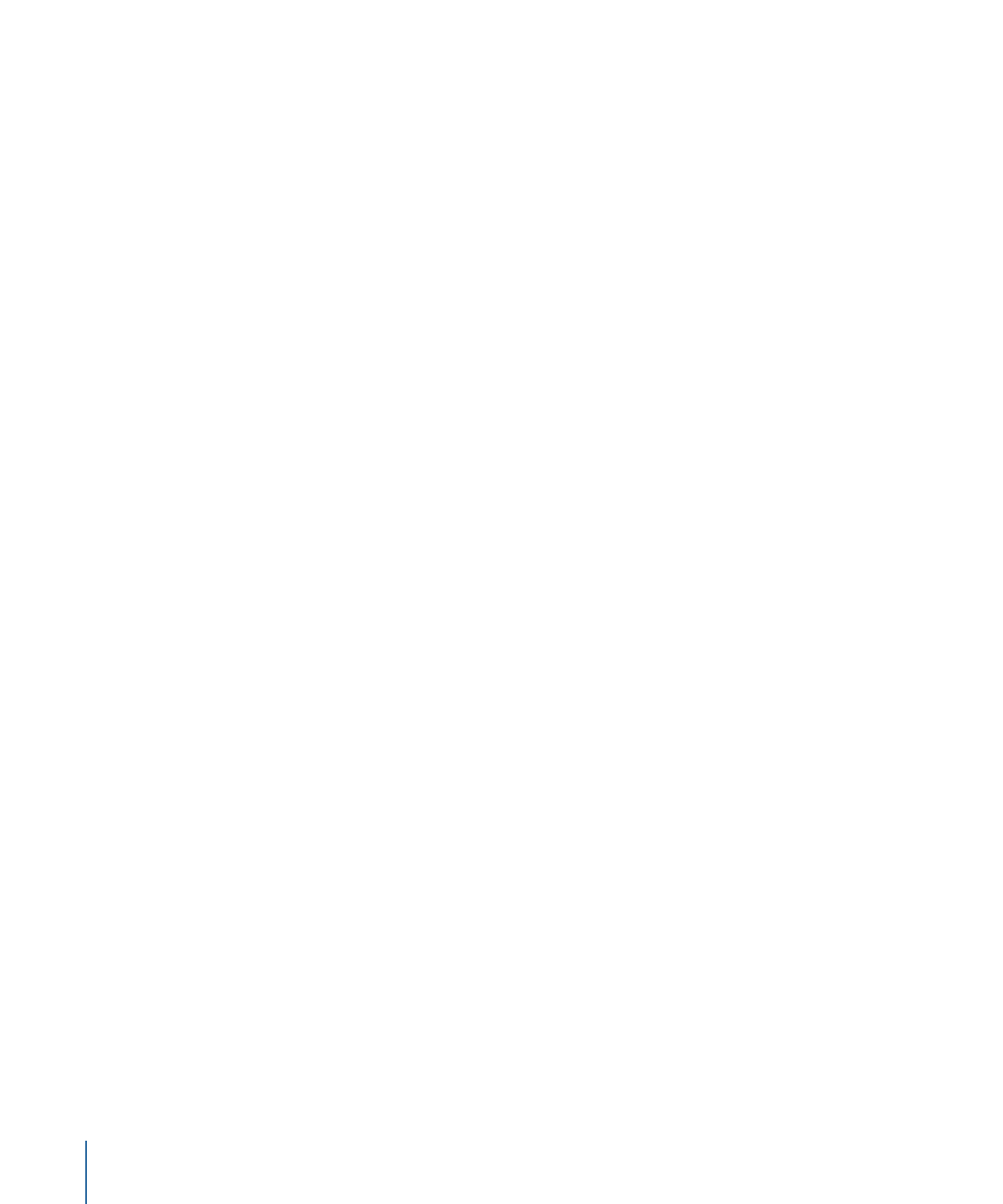
Speicherort von Vorlagendateien und Medien
Wenn Sie eine Vorlage sichern, werden das Projekt und alle zugehörigen Dateien in Ihrem
Ordner „/Benutzer/Benutzername/Filme/Motion-Vorlagen/“ gesichert und nach Vorlagentyp
geordnet. Zu den Vorlagentypen zählen „Kompositionen“ (in Motion für die Verwendung
in Motion erstellte Vorlagen), Effekte, Generatoren, Titel und Übergänge.
Wird eine Vorlage des Typs „Final Cut-Effekt“ gesichert, wird sie im Ordner
„/Benutzer/Benutzername/Filme/Motion-Vorlagen/Effekte“ abgelegt, eine Vorlage des
Typs „Final Cut-Übergang“ im Ordner
„/Benutzer/Benutzername/Filme/Motion-Vorlagen/Übergänge“ usw.
Wenn Sie eine Vorlage in Motion sichern, weisen Sie eine Kategorie zu. Wenn Sie
beispielsweise eine Vorlage des Typs „Final Cut-Effekt“ sichern, wählen Sie eine Option
aus dem Einblendmenü „Kategorie“ im Dialogfenster „Sichern“ aus, etwa „Weichzeichnen“,
„Verzerrung“ oder „Stilisieren“. Nachdem Sie eine Vorlage in einer Kategorie gesichert
haben, wird der Ordner dieser Kategorie im entsprechenden Ordner auf Ihrem Computer
angezeigt (Effekte, Titel, Generatoren usw.).
Die Kategorien geben Aufschluss darüber, wie Effekte in den
Final Cut Pro-Übersichtsfenstern verwaltet werden. In der Final Cut Pro-Effektübersicht
gibt es beispielsweise die Videoeffekt-Kategorien „Standard“, „Weichzeichnen“,
„Verzerrung“, „Keying“, „Licht“, „Aussehen“, „Stilisieren“ und „Gekachelt“. Eine Vorlage des
Typs „Final Cut-Effekt“, die in der Kategorie „Weichzeichnen“ gesichert ist, wird
beispielsweise im Finder im Ordner
„/Benutzer/Benutzername/Filme/Motion-Vorlagen/Effekte/Weichzeichnen/der Name Ihrer
Vorlage“ abgelegt.
Sie sind dabei nicht auf die vorgegebenen Übersichtskategorien von Final Cut Pro
beschränkt. Sie können eine Vorlagenkategorie erstellen, indem Sie „Neue Kategorie“ aus
dem Einblendmenü „Kategorie“ im Dialogfenster „Sichern“ der Vorlage auswählen.
Angepasste Kategorien werden auch in Final Cut Pro-Übersichtsfenstern angezeigt.
650
Kapitel 11
Erstellen von Vorlagen für Final Cut Pro X
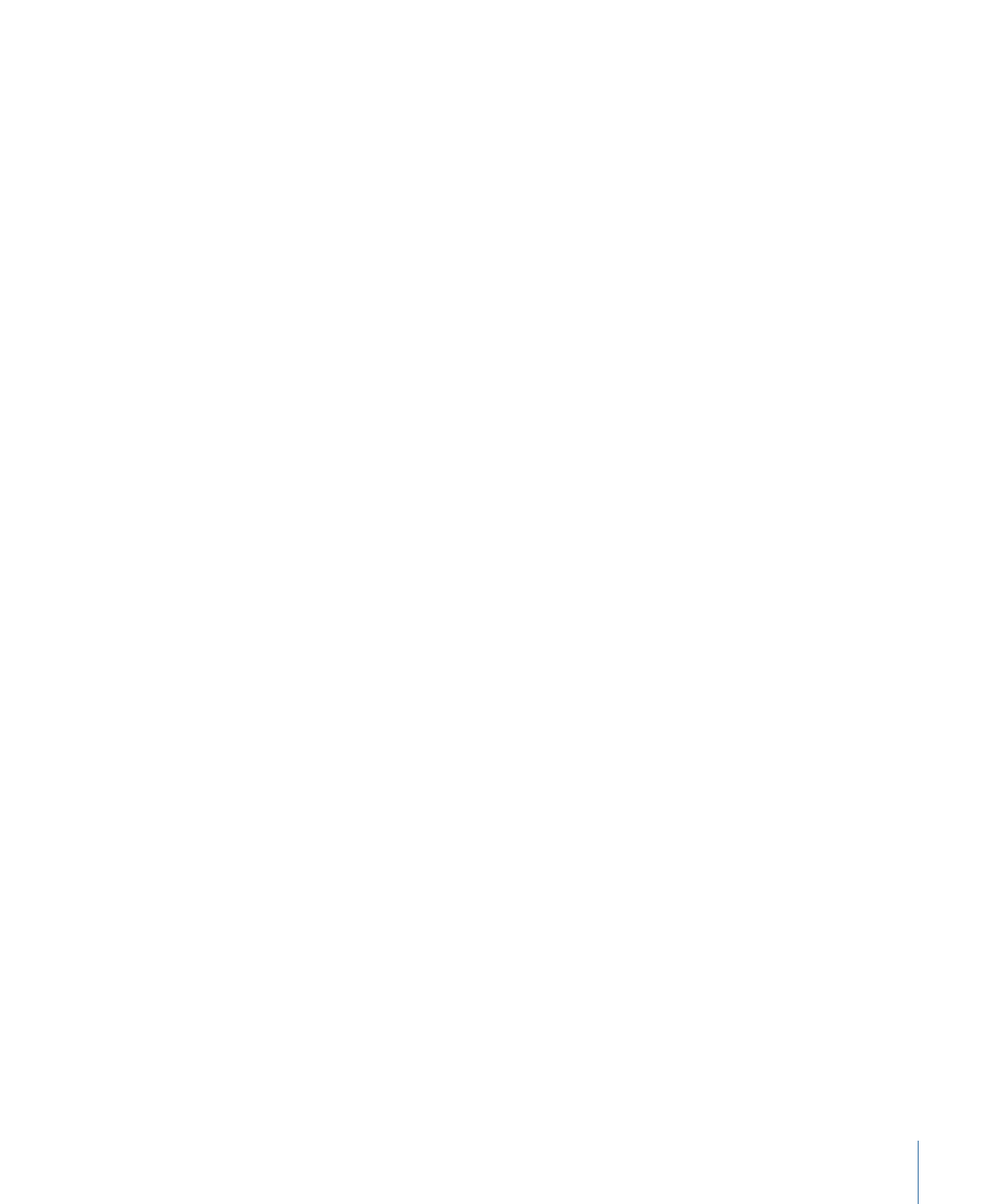
Mithilfe von Themen lassen sich Vorlagen zusätzlich verwalten. Bei einem Thema handelt
es sich um eine Metadaten-Kennzeichnung, die zu einer Vorlage hinzugefügt wird und
dabei hilft, verschiedene Vorlagen einer gemeinsamen Gruppe zuzuordnen. Angenommen,
Sie haben beispielsweise verschiedene Vorlagentypen, die im selben Projekt verwendet
werden, etwa ein Übergang, ein Effekt und eine Gruppe von Titeln. Indem Sie die Vorlagen
mit demselben Thema kennzeichnen, werden alle Vorlagen unabhängig vom Vorlagentyp
in der Final Cut Pro-Themenübersicht angezeigt.
Themenbasierte Vorlagen werden auch in anderen Effektübersichten angezeigt. Eine
themenbasierte Vorlage des Typs „Final Cut-Titel“ wird beispielsweise in der
Final Cut Pro-Themenübersicht und in der Titelübersicht (unter den Vorlagen ohne
Themen) angezeigt.
Das Zuweisen eines Themas zu Vorlagen ist optional.
Im Finder werden Vorlagen gemäß der folgenden Ordnerhierarchie gespeichert:
Vorlagentyp/Kategorie/Thema. Eine Vorlage des Typs „Final Cut-Effekt“, die in der Kategorie
„Weichzeichnen“ und unter dem Thema „Nachrichten“ gesichert ist, wird beispielsweise
im Finder im Ordner
„/Benutzer/Benutzername/Filme/Motion-Vorlagen/Effekte/Weichzeichnen/Neuigkeiten/der
Name Ihrer Vorlage“ abgelegt.
Hinweis: Mit dem Einblendmenü „Thema“ können Sie die Vorlagen in der
Motion-Projektübersicht auch nach Thema ordnen.
Jeder Vorlagenordner enthält die folgenden Objekte:
• large.png: Diese Datei wird für die Vorschau in der Motion-Projektübersicht und für die
Vorschau in der Final Cut Pro-Übersicht verwendet, wenn das Projekt im Hintergrund
geladen wird.
• small.png: Diese Datei wird für die Miniaturvorschau der Vorlage in der Final Cut
Pro-Übersicht verwendet. Das beim Sichern der Vorlage in Motion angezeigte Bild wird
als Vorschaubild verwendet.
• yourtemplatename.mov: Diese Datei wird für die Filmvorschau der Vorlage verwendet,
die abgespielt wird, wenn die Vorlage in der Motion-Projektübersicht ausgewählt wird.
Diese Datei wird erstellt, wenn Sie vor dem Sichern das Feld zum Sichern eines
Vorschaufilms auswählen.
• yourtemplatename.moef, -.motn, -.moti, or -.motr: Hierbei handelt es sich um das
Projektdokument der Motion-Vorlage.
• .moef ist die Erweiterung für Vorlagen des Typs „Final Cut-Effekt“.
• .motn ist die Erweiterung für Vorlagen des Typs „Final Cut-Generator“.
• .moti ist die Erweiterung für Vorlagen des Typs „Final Cut-Titel“.
• .motr ist die Erweiterung für Vorlagen des Typs „Final Cut-Übergang“.
651
Kapitel 11
Erstellen von Vorlagen für Final Cut Pro X
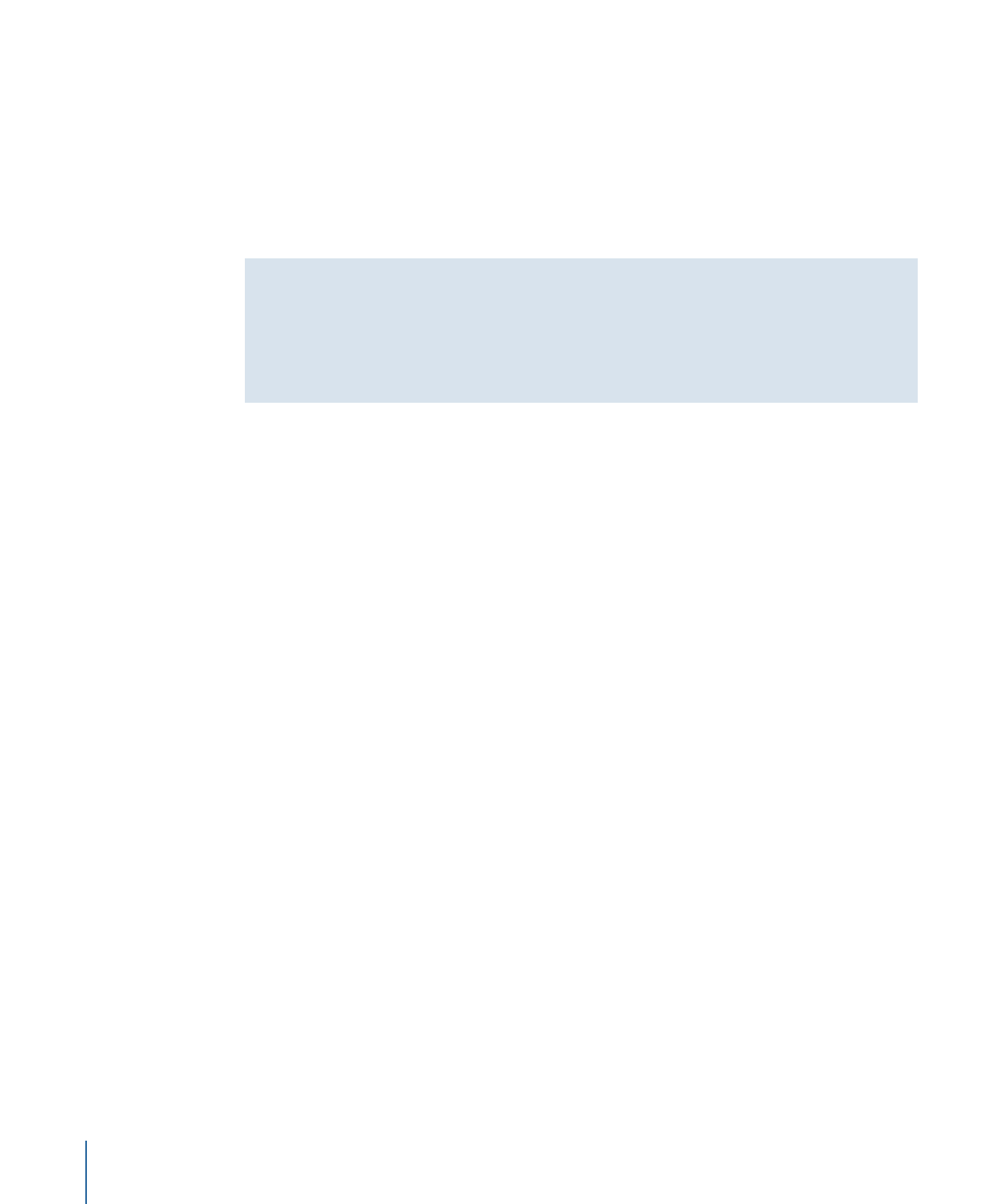
• Ordner „Medien“: Dieser Ordner enthält alle Medien im Projekt - Medien im Platzhalter
und andere Clips und Bilder im Projekt, einschließlich Inhalte wie Partikelzellenquellen.
Wenn Sie die Medien im Vorlagenplatzhalter vor dem Sichern der Vorlage löschen,
werden diese Medien nicht im Ordner „Medien“ gesichert.
Hinweis: Wenn Sie „Nicht benutzte Medien einschließen“ im Dialogfenster „Sichern“
auswählen, werden Medien im Bereich „Medien“ (dem Speicherbereich für nicht im
Projekt verwendete Medien) zum Ordner „Medien“ hinzugefügt.
Gemeinsames Verwenden von Vorlagen mit anderen Benutzern
Wenn Sie Vorlagen und zugehörige Mediendateien mit anderen Benutzern gemeinsam
verwenden möchten, legen Sie die jeweiligen Vorlagendateien in der gleichen
Ordnerstruktur auf dem Computer der anderen Benutzer ab (unter
„/Benutzer/Benutzername/Filme/Motion-Vorlagen/“).